WCF学习之旅—第三个示例之二(二十八)
上接WCF学习之旅—第三个示例之一(二十七)
五、在项目BookMgr.Model创建实体类数据
第一步,安装Entity Framework
1) 使用NuGet下载最新版的Entity Framework 6.1.3。在解决方案资源管理器中——>在项目BookMgr.Model上鼠标右键单击——>弹出一个菜单,选中“管理解决方案的NuGet程序包”,打开NuGet程序包管理界面。如下图。 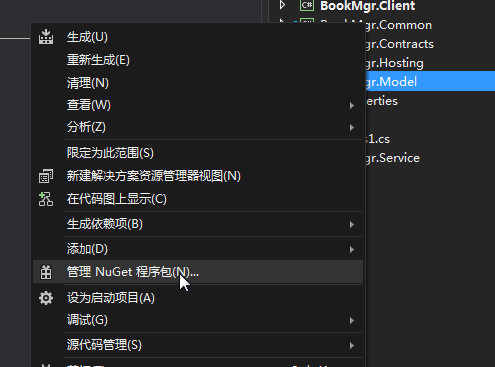
2) 在NuGet程序包管理界面中搜索 Entity,找到最新版本Entity Framework,点击安装。如下图。 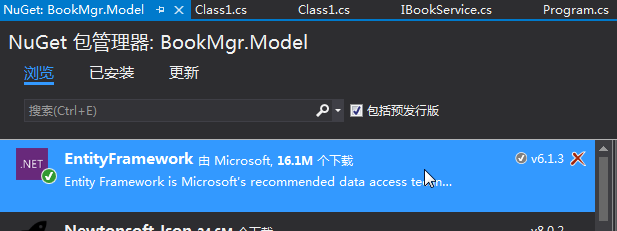
3) 安装完成之后,如下图。 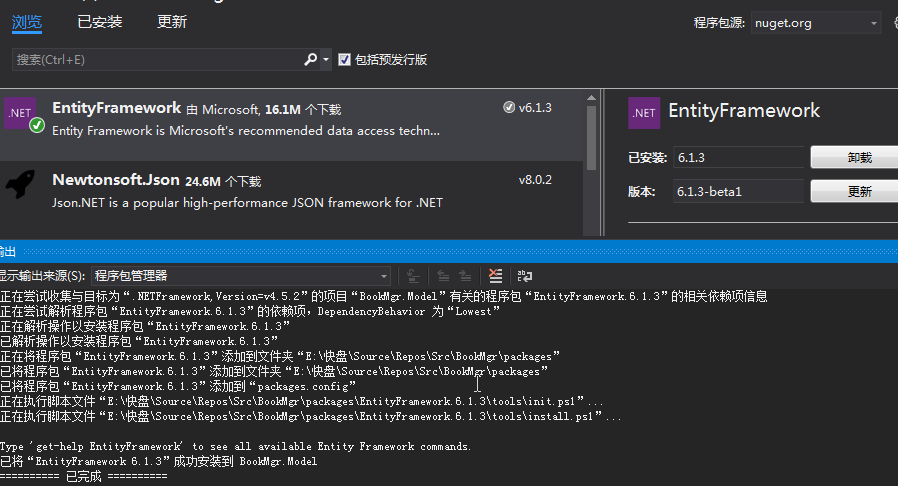
第二步,创建实体数据模型
- 在“解决方案资源管理器”中使用鼠标右键,点击“BookMgr.Model”项目,在弹出菜单上,依次选择“添加—》新建项。。。”

2. 在“添加新项”对话框中,选择“数据”节点,然后选择“ADO.NET 实体数据模型”项。
3.在“名称”文本框中,输入 BookModel,然后选择“添加”按钮。 
4. 在实体数据模型向导中,在选择模型内容页上,选择“来自数据库的 EF 设计器”,然后再选择下一步按钮。 
5. 在“选择你的数据连接”页上执行下列步骤之一:
- 如果下拉列表中包含到 Test 示例数据库的数据连接,请选择该连接。
- 或者选择“新建连接”按钮来配置新数据连接。 如下图。
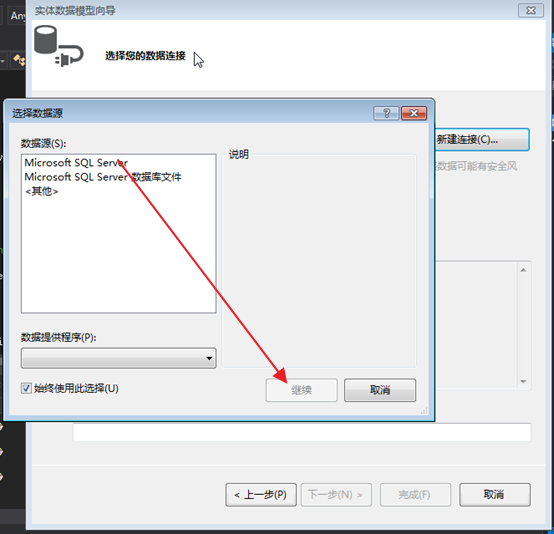
6. 在“连接属性”对话框中选择对应的数据库服务器,输入用户名与密码,选择要使用的数据库。如下图。
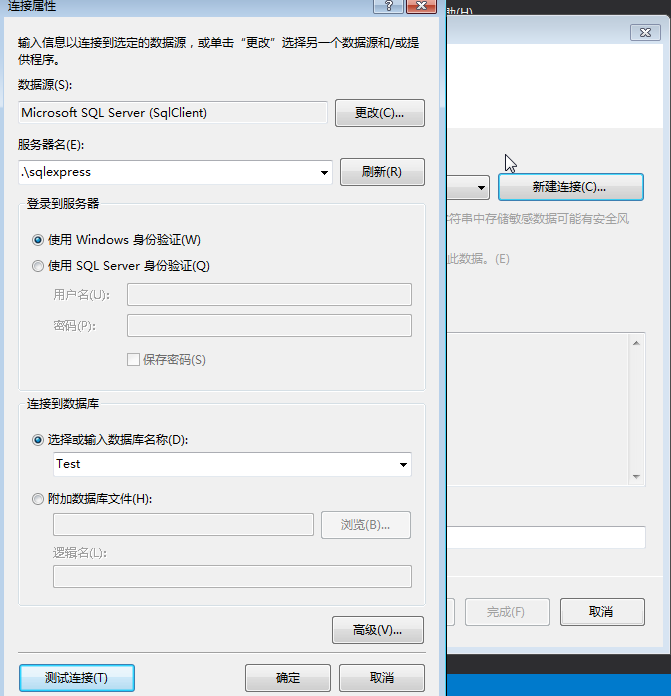
7. 如果数据库需要密码,请选择“是,在连接字符串中包含敏感数据”选项按钮,然后选择“下一步”按钮。 你可以观察一下下面两图中的数据连接的区别。

- 8. 在“选择数据库对象”页上,展开“表”节点、选中“客户”复选框,然后选择“完成”按钮。
随即显示实体模型关系图,BookModel.edmx 文件也将添加到项目中。 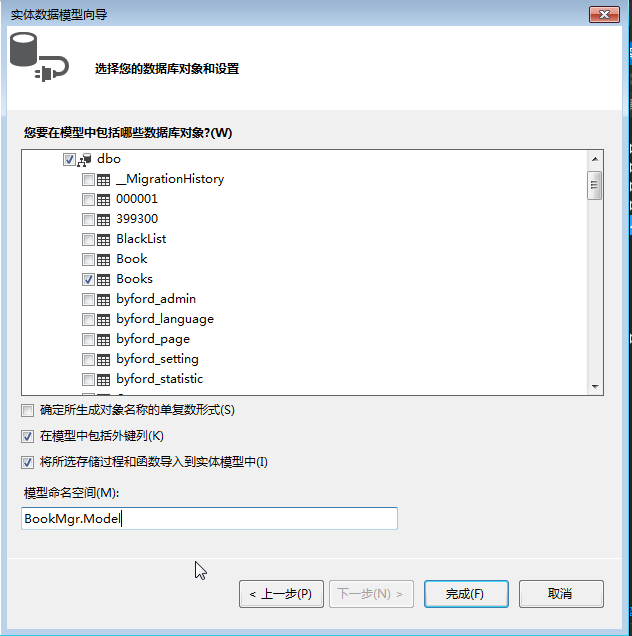
9. 最终生成的结果如下。
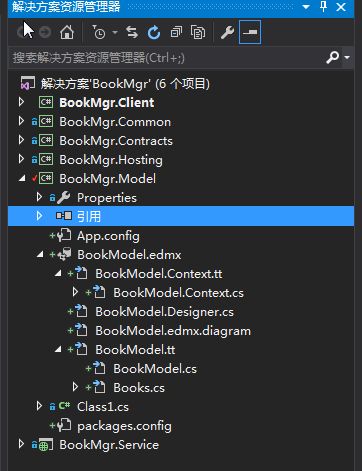
10.具体代码如下。
//用户实体
//------------------------------------------------------------------------------
// <auto-generated>
// 此代码已从模板生成。
//
// 手动更改此文件可能导致应用程序出现意外的行为。
// 如果重新生成代码,将覆盖对此文件的手动更改。
// </auto-generated>
//------------------------------------------------------------------------------
namespace BookMgr.Model
{
using System;
using System.Collections.Generic;
public partial class Books
{
public int BookID { get; set; }
public string Category { get; set; }
public string Name { get; set; }
public int Numberofcopies { get; set; }
public int AuthorID { get; set; }
public decimal Price { get; set; }
public System.DateTime PublishDate { get; set; }
public string Rating { get; set; }
}
}



 浙公网安备 33010602011771号
浙公网安备 33010602011771号